鼠标右键无法新建wps WPS新版右键新建菜单功能
近期许多用户反映在使用WPS新版时遇到了一个问题,即鼠标右键无法新建WPS文件的情况,这一问题让用户感到困扰,因为右键新建菜单功能在日常办公中使用频率较高,而无法正常使用会影响工作效率。针对这一问题,用户们纷纷向WPS官方反馈,希望能尽快解决这一bug,让软件更加稳定和用户友好。愿WPS团队能够尽快修复这一问题,让用户能够更加轻松地使用WPS新版。
具体方法:
1.找到WPS文字默认的文件类型。
打开WPS文字,新建,然后另存为,可以看到默认文件类型为*.wps,记下备用
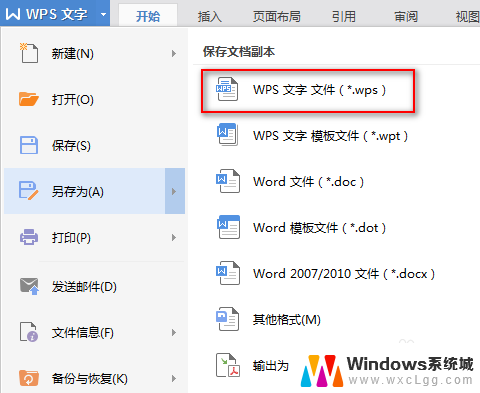
2.打开开始菜单-运行,输入regedit,打开注册表编辑器。
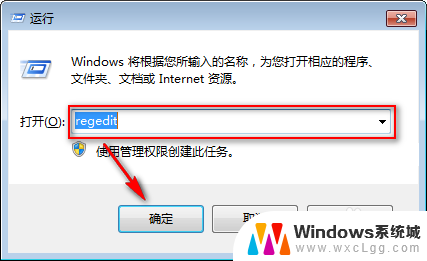
3.定位到HKEY_CLASSES_ROOT\下WPS文字的默认文件类型 .wps 。
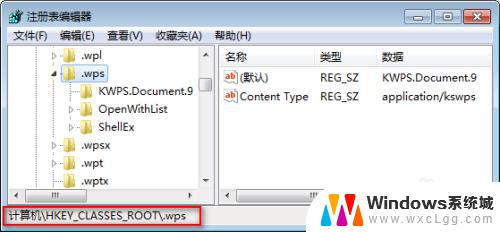
4.在HKEY_CLASSES_ROOT\.wps下的主键(也称为“项”)“KWPS.Document.9”下新建一个主键(项),并改名为“ShellNew”。
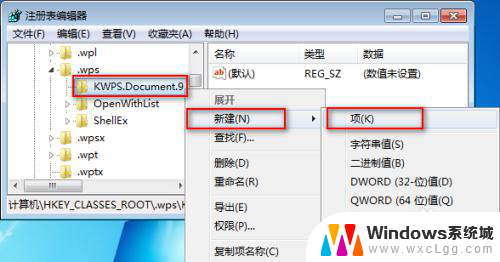
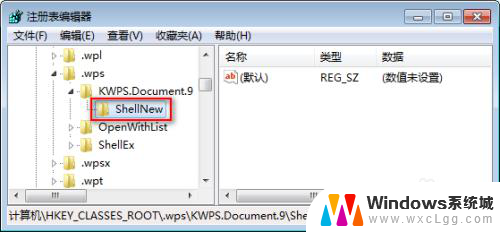
5.点击刚才创建的“ShellNew”项,在右侧窗格。新建“字符串值”,请改名为“NullFile”。
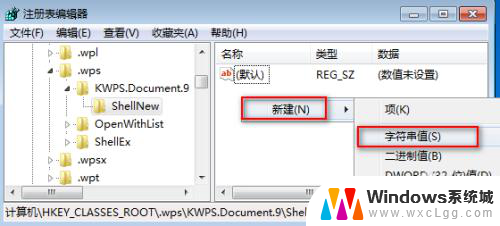
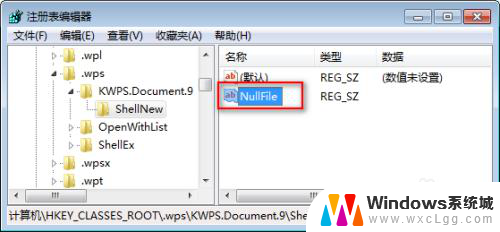
6.回到桌面,F5刷新桌面。打开一次鼠标右键新建菜单,然后取消,再次打开新建菜单时会发现已经出现一个“WPS文字 文档”项目。
如果没有出现,可以尝试重启电脑。
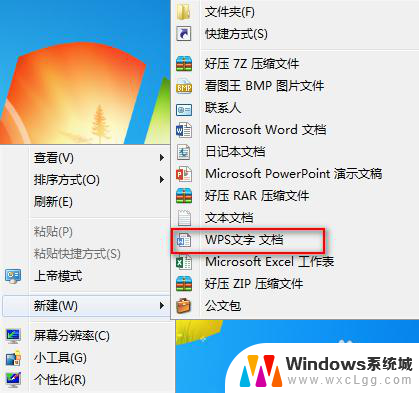
以上是关于鼠标右键无法新建wps的全部内容,如果有遇到相同情况的用户,可以按照小编的方法来解决。
鼠标右键无法新建wps WPS新版右键新建菜单功能相关教程
-
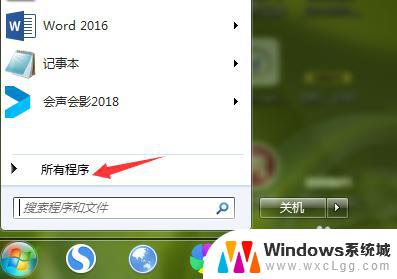 电脑右键记事本没了怎么恢复 鼠标右键菜单中没有新建记事本选项怎么办
电脑右键记事本没了怎么恢复 鼠标右键菜单中没有新建记事本选项怎么办2023-10-27
-
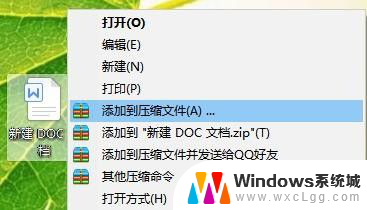 电脑鼠标右键功能设置 如何禁用鼠标右键
电脑鼠标右键功能设置 如何禁用鼠标右键2024-02-22
-
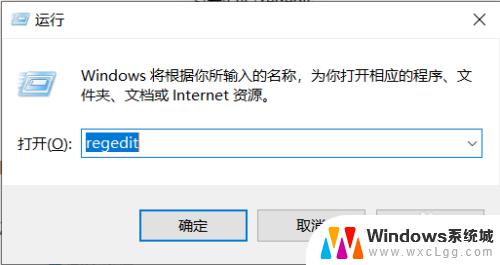 笔记本触屏鼠标右键失灵怎么办 笔记本触摸板双指单击无法实现右键功能怎么办
笔记本触屏鼠标右键失灵怎么办 笔记本触摸板双指单击无法实现右键功能怎么办2023-10-16
-
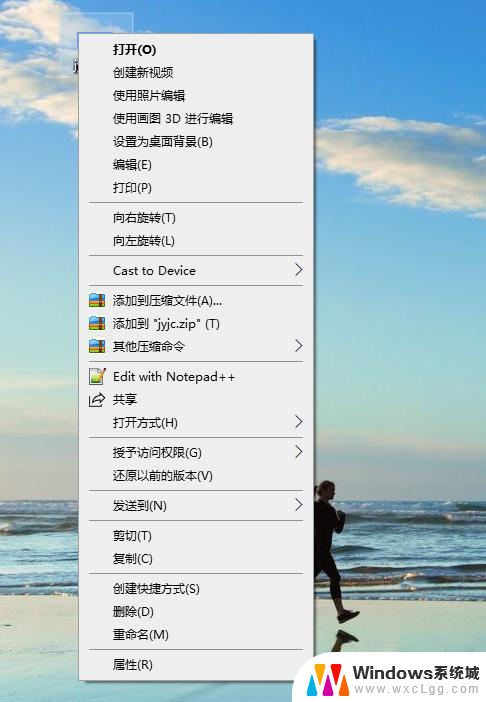 清除右键菜单多余项 右键菜单删除教程
清除右键菜单多余项 右键菜单删除教程2024-05-20
-
 笔记本电脑鼠标右键失灵但键盘右键可以用 电脑鼠标右键点击无反应怎么办
笔记本电脑鼠标右键失灵但键盘右键可以用 电脑鼠标右键点击无反应怎么办2024-02-07
-
 鼠标右键改成别的键 鼠标右键失灵怎么用键盘来代替
鼠标右键改成别的键 鼠标右键失灵怎么用键盘来代替2023-11-14
电脑教程推荐
- 1 固态硬盘装进去电脑没有显示怎么办 电脑新增固态硬盘无法显示怎么办
- 2 switch手柄对应键盘键位 手柄按键对应键盘键位图
- 3 微信图片怎么发原图 微信发图片怎样选择原图
- 4 微信拉黑对方怎么拉回来 怎么解除微信拉黑
- 5 笔记本键盘数字打不出 笔记本电脑数字键无法使用的解决方法
- 6 天正打开时怎么切换cad版本 天正CAD默认运行的CAD版本如何更改
- 7 家庭wifi密码忘记了怎么找回来 家里wifi密码忘了怎么办
- 8 怎么关闭edge浏览器的广告 Edge浏览器拦截弹窗和广告的步骤
- 9 windows未激活怎么弄 windows系统未激活怎么解决
- 10 文件夹顺序如何自己设置 电脑文件夹自定义排序方法